windows7怎么换壁纸 windows7怎么换桌面壁纸
更新时间:2023-03-27 11:25:30作者:jiang
在windows7系统里,我们在使用时,要是觉得桌面上壁纸不好看,也可以设置一个自己喜欢的壁纸换上,也可以换一些比较清新的壁纸,这样看久了也不会厌烦,那么windows7怎么换桌面壁纸呢,下面小编给大家分享win7换桌面壁纸的方法。
解决方法:
1、第一步:单击电脑桌面左下角的“开始”按钮。
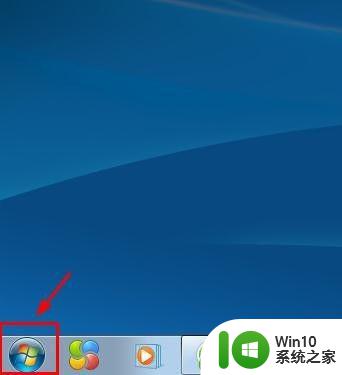
2、第二步:选择电脑程序中的“控制面板”选项。
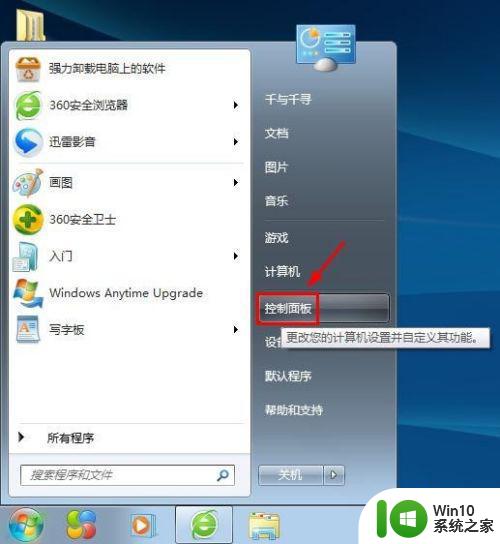
3、第三步:在弹出的电脑设置对话框中选择“更改桌面背景”选项。
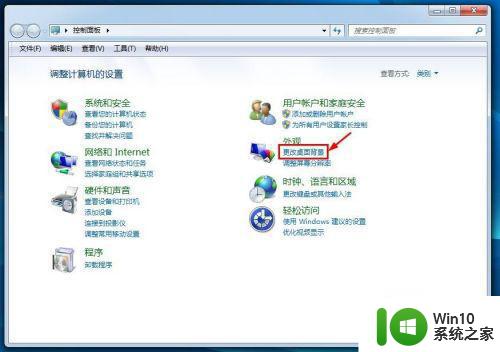
4、第四步:如下图所示,弹出“桌面背景”设置对话框,我们可以根据自己的需要进行设置。
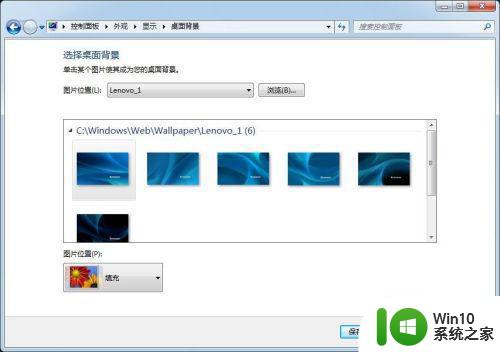
5、第五步:单击“图片位置”或者后面的“浏览”按钮,根据自己的喜好选择桌面壁纸。
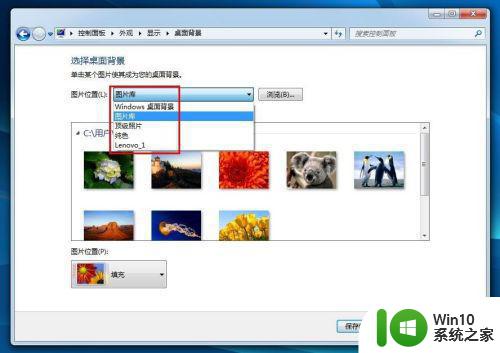
6、第六步:选择好要设置的图片,在“图片位置”中设置图片的展示方式,设置完成后单击“保存修改”按钮。
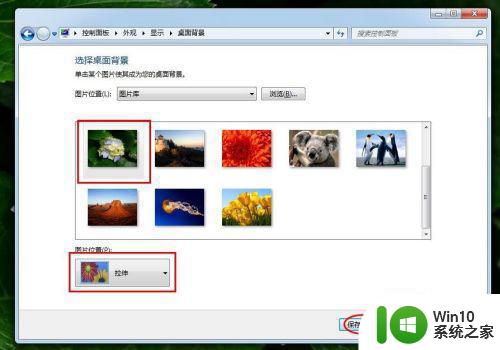
7、第七步:单击“控制面板”对话框右上角的“关闭”按钮,完成操作。
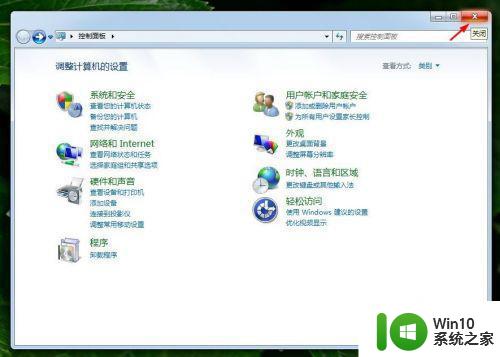
以上就是win7换桌面壁纸的方法,有不会更换桌面上的壁纸,可以按上面的方法来进行更换。
windows7怎么换壁纸 windows7怎么换桌面壁纸相关教程
- win7桌面壁纸怎么设置动态壁纸 windows7怎么弄动态壁纸
- w7系统桌面壁纸更换方法 w7系统桌面壁纸怎么调整大小
- win7设置桌面壁纸的方法 win7怎么更换桌面壁纸
- win7桌面壁纸怎样拉伸 windows7怎么把壁纸图片拉伸
- win7锁屏壁纸怎么更换 win7锁屏壁纸替换如何设置
- win7如何更换登录界面壁纸 win7更换登录界面壁纸方法
- win7怎么把视频弄成壁纸 windows7怎么设置视频壁纸
- win7换不了壁纸的解决办法 win7桌面背景无法更换怎么办
- win7旗舰版系统设置自动更换桌面壁纸的技巧 win7旗舰版系统如何设置自动更换桌面壁纸
- win7电脑如何更改锁屏壁纸 怎么换电脑锁屏壁纸win7
- w7系统怎么换桌面壁纸 如何设置w7桌面背景图片
- 怎么自定义window7电脑壁纸 win7系统桌面壁纸怎么调整
- window7打开方式选择中其他方式中没有我想要的程序怎么办 Windows7打开程序找不到怎么办
- 小马破解win7旗舰版时显示cannot open file c:\grldr如何解决 小马破解win7旗舰版grldr文件无法打开怎么办
- win7旗舰版操作系统中的搜索功能怎么用 win7旗舰版操作系统搜索功能使用方法
- 还原win7无法验证此文件的数字验证怎么办 win7文件数字验证失败怎么解决
win7系统教程推荐
- 1 win7无线网络连接显示已连接感叹号怎么修复 win7无线网络连接显示已连接感叹号怎么解决问题
- 2 Win7系统如何关闭计算机被远程控制的功能 Win7系统如何禁止远程控制
- 3 win7系统中部分应用程序不能正常运行的解决方法 win7系统中应用程序无法启动的解决方法
- 4 电脑一开机就有很多广告怎么办吗win7 win7电脑开机弹出广告怎么处理
- 5 Windows7系统快捷切换电脑管理的技巧 Windows7系统如何快速切换电脑管理
- 6 win7蓝屏出现0x000000ed安全模式都进不去修复方法 win7蓝屏出现0x000000ed怎么办
- 7 win7系统如何设置U盘加快运行速度 Win7系统U盘加快运行速度设置方法
- 8 win7错误0x80071ac3 无法完成操作 因为卷有问题如何修复 Win7错误0x80071ac3无法完成操作怎么办
- 9 win7计算机板面有文件夹删除不了怎么解决 Win7计算机桌面文件夹无法删除怎么办
- 10 怎样给win7屏蔽悬浮广告和弹广告窗口 win7屏蔽悬浮广告方法
win7系统推荐
- 1 萝卜家园ghost win7 64位官方中文版v2023.03
- 2 中关村ghost win7 sp1 64位纯净极速版v2023.02
- 3 系统之家ghost win7 64位企业快速版v2023.02
- 4 雨林木风ghost win7 sp1 32位安全稳定版v2023.02
- 5 系统之家ghost win7 sp1 64位官方专业版v2023.02
- 6 电脑公司ghost win7 sp1 64位克隆专业版下载v2023.02
- 7 系统之家ghost win7 64位正式光盘版v2023.02
- 8 系统之家win7 64位 lite版纯净镜像
- 9 雨林木风ghost win7 sp1 64位纯净破解版v2023.02
- 10 深度技术ghost win7 sp1 32位旗舰稳定版下载v2023.02